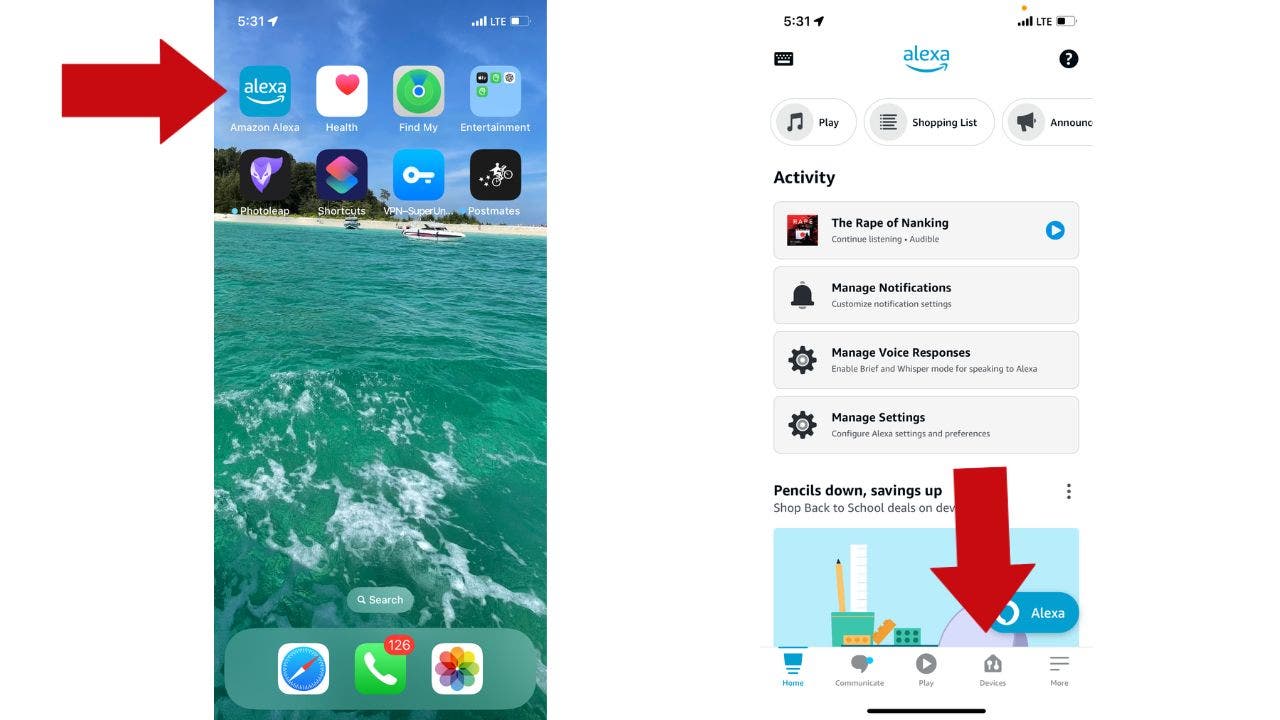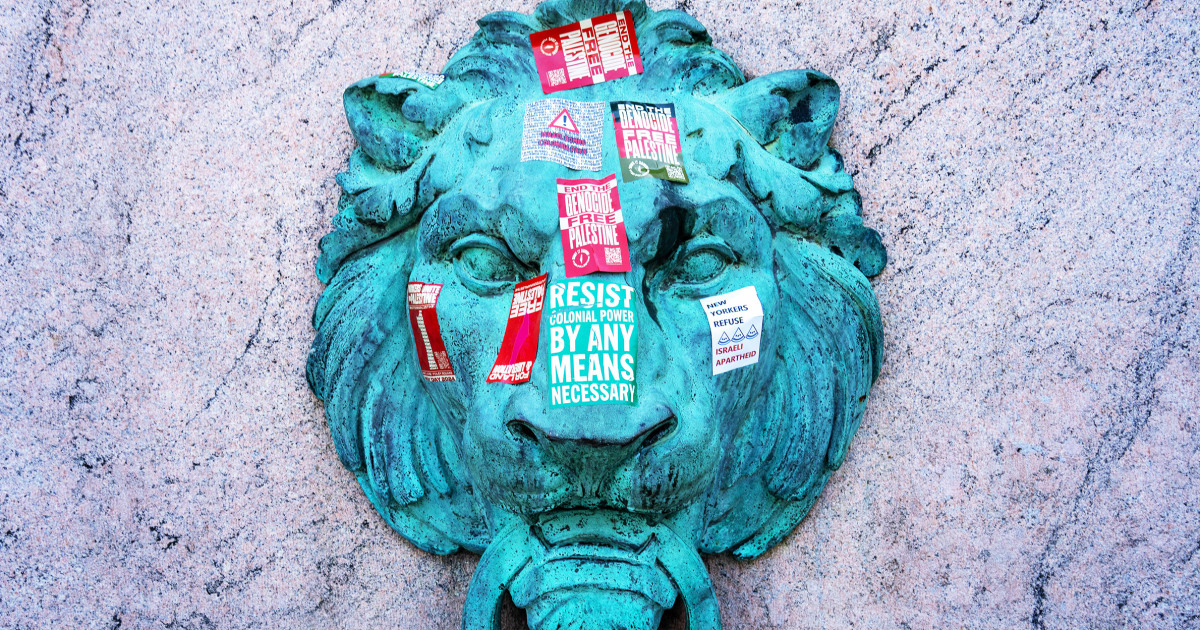Comment pimenter votre appareil Amazon Alexa
Vous avez l’impression que votre assistant domestique intelligent a besoin d’une petite mise à niveau ? Kurt “The CyberGuy” Knutsson explique comment modifier le nom et l’accent de votre Amazon Alexa.
Avez-vous déjà eu l’impression que la voix de votre assistant domestique intelligent ne correspond pas tout à fait à votre esthétique ou à votre humeur ? Eh bien, Alexa est à l’écoute de vos préférences. Il y a du charme à personnaliser chaque petit détail de nos gadgets, et Alexa d’Amazon n’est pas du genre à être laissé pour compte.
Tout d’abord, voici comment ajuster son accent.
Changer l’accent d’Alexa
- Ouvrez le Application Alexa et appuyez sur le Onglet Appareils
Ouvrez votre application Amazon Alexa sur votre appareil. (CyberGuy.com)
- Aller vers Echo et Alexa
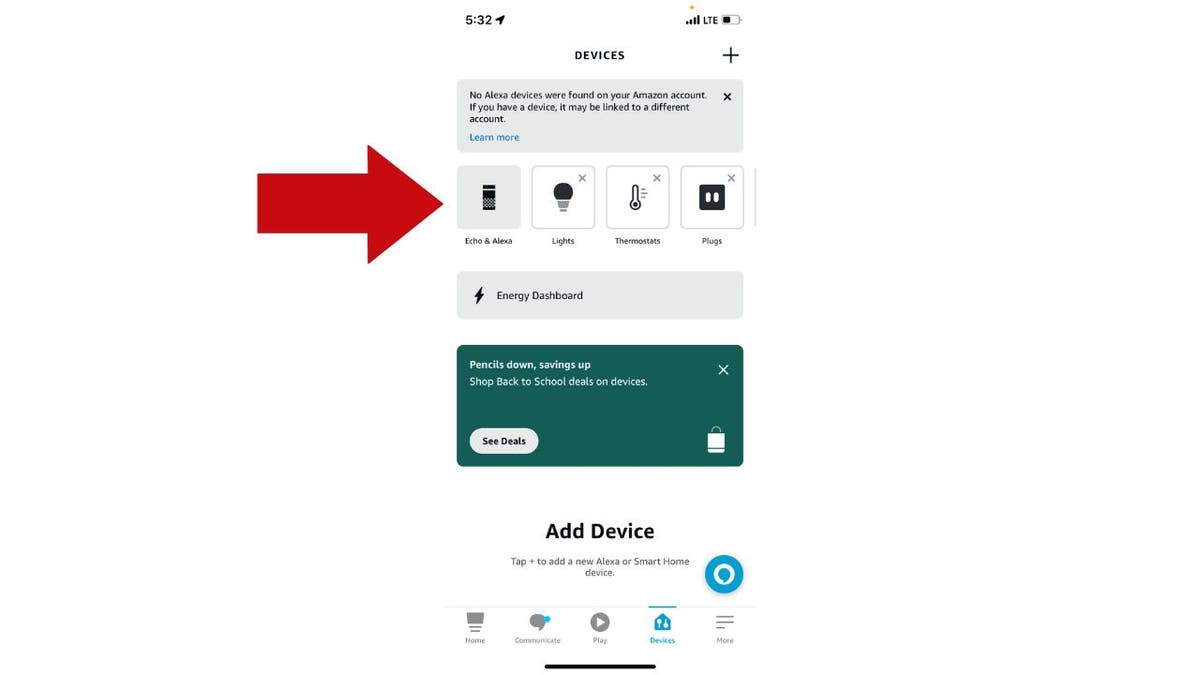
Trouvez Echo et Alexa sur l’écran. (CyberGuy.com)
- Sélectionnez le appareil dont vous souhaitez modifier la voix.
- Sélectionnez ensuite STATUT.
- Faites défiler jusqu’à La voix d’Alexa, et appuyez dessus.
- Maintenant, choisissez votre accent souhaité. Par exemple, vous pouvez sélectionner British 2 en cliquant sur le cercle rond à côté.
- Appuyez sur le flèche arrière dans le coin supérieur gauche de l’écran pour quitter.
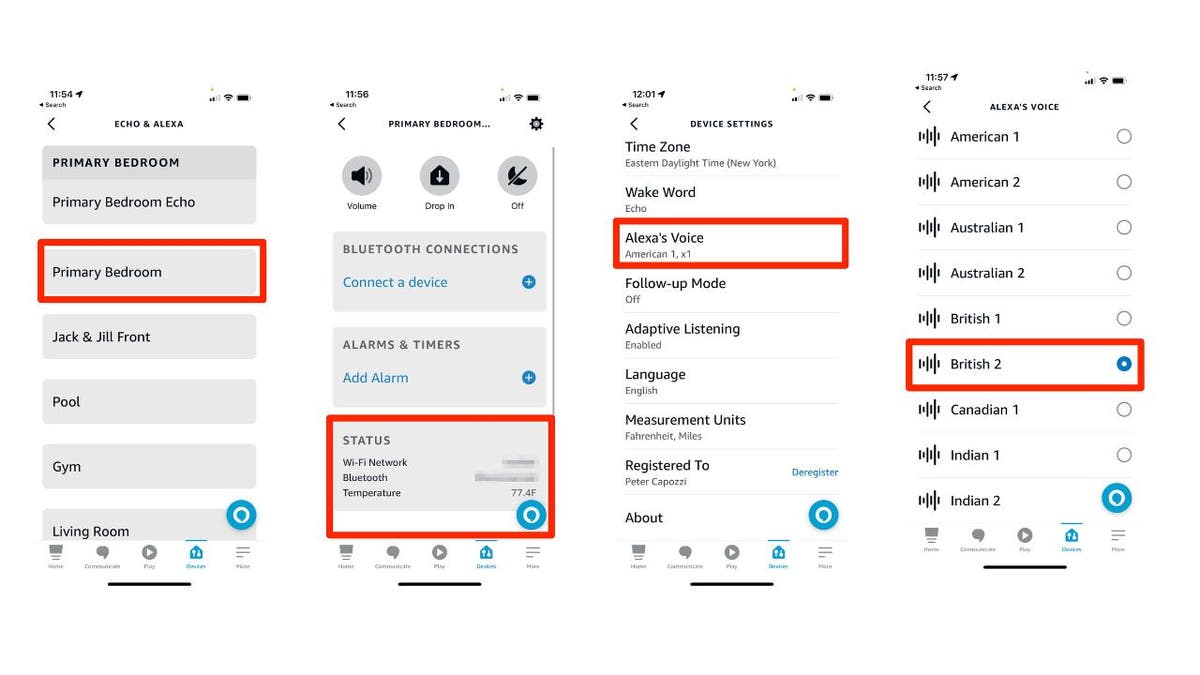
Choisissez l’appareil que vous souhaitez modifier, sélectionnez STATUT, puis cliquez sur la voix d’Alexa, choisissez l’accent souhaité, puis appuyez sur la flèche de retour. (CyberGuy.com)
PLUS : COMMENT CONFIGURER ALEXA POUR LES URGENCES
Réveillez-vous avec un nouveau nom
Peut-être que “Alexa” vous semble un peu trop courant pour vous maintenant. Que diriez-vous réveiller votre appareil avec un appel plus unique ? Vous avez le choix entre plusieurs options, mais pour cet exemple, nous choisirons « Ziggy ».
- Lancez le Application Alexa, et dirigez-vous directement vers le Menu Appareils, et appuyez dessus
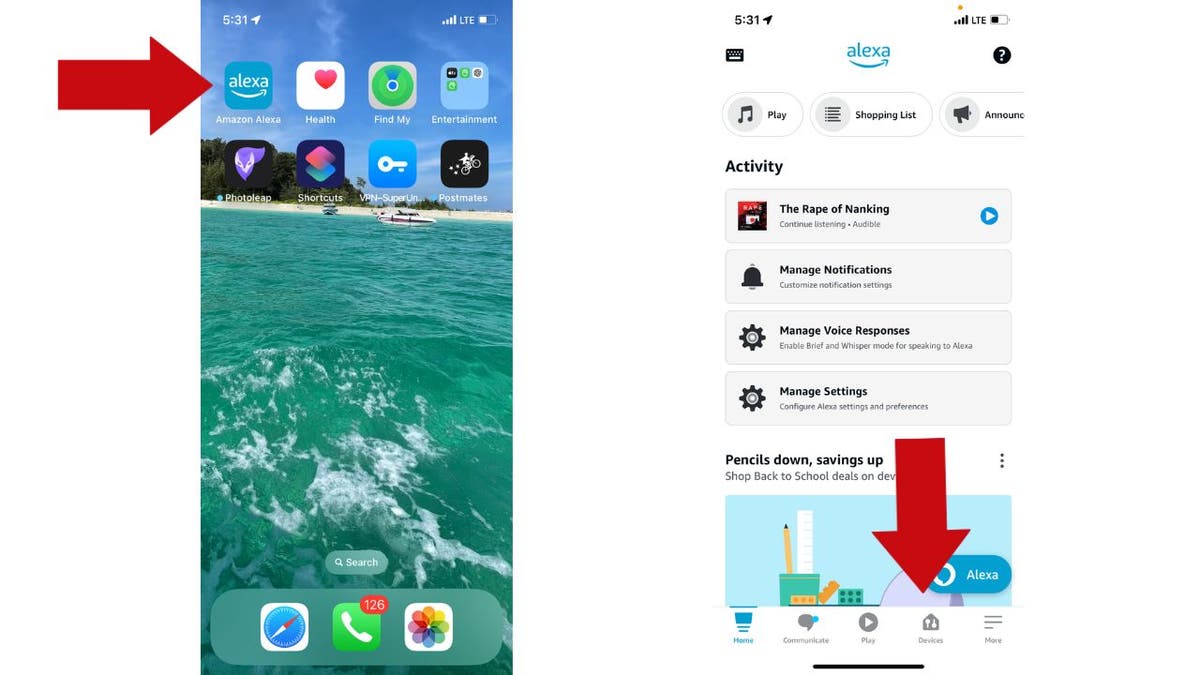
Ouvrez l’application Alexa et accédez au menu Appareils. (CyberGuy.com)
- Robinet Écho et Alexa.
- Choisissez ensuite le Appareil d’écho c’est sur le point de changer de nom.
- Faites défiler vers le bas et cliquez STATUT.
- Ensuite, faites défiler vers le bas et cliquez sur Réveillez le mot.
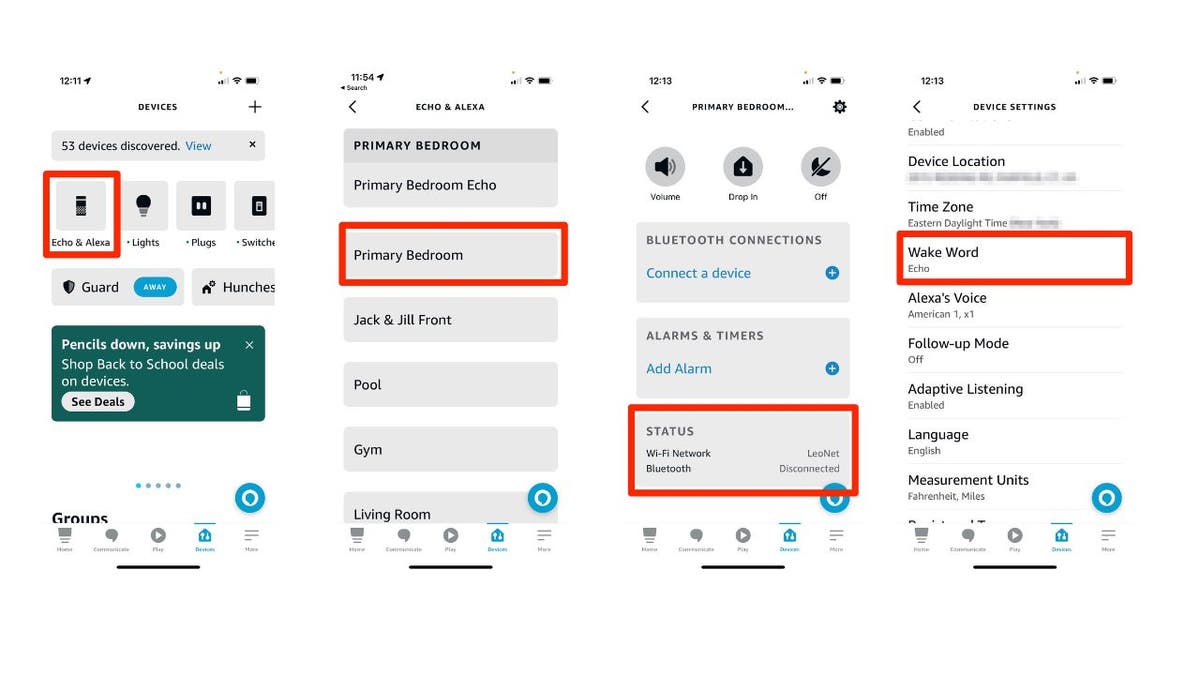
Sélectionnez Echo & Alexa, choisissez l’appareil que vous souhaitez modifier. Cliquez sur STATUT, puis cliquez sur Wake Word. (CyberGuy.com)
- Une liste apparaît. Vous aurez envie de sélectionner Ziggy.
- Appuyez sur le flèche arrière dans le coin supérieur gauche de l’écran pour quitter.
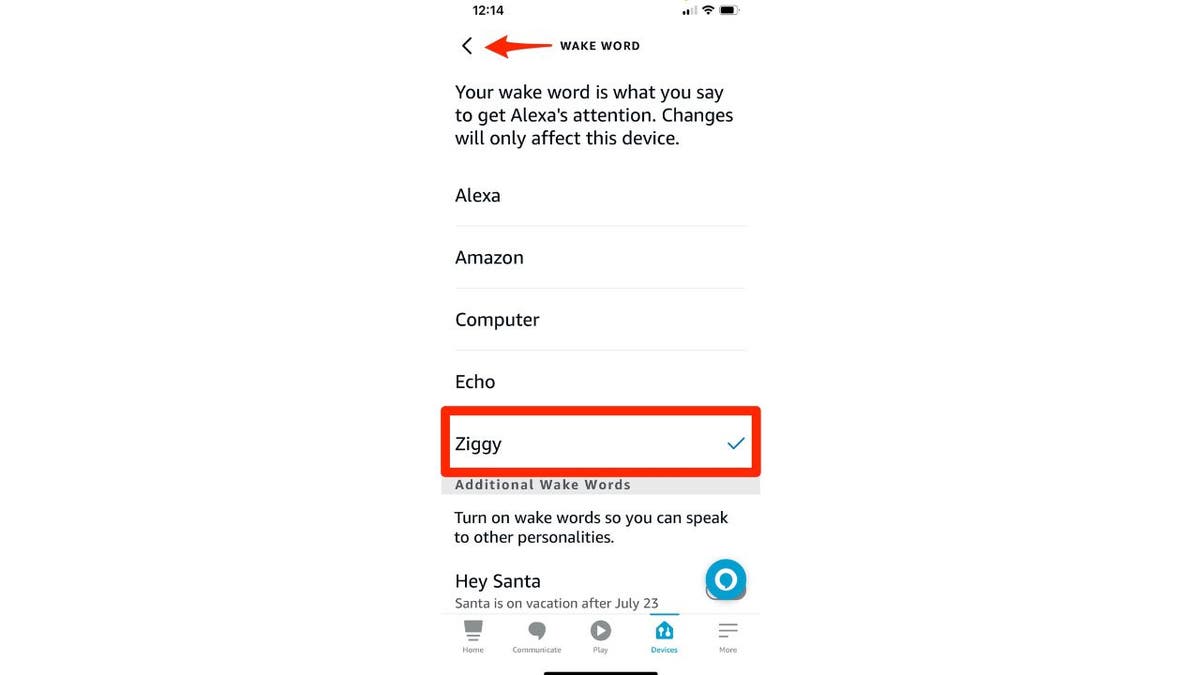
Sélectionnez Ziggy, puis cliquez sur la flèche de retour. (CyberGuy.com)
C’est ainsi que votre ancienne enceinte intelligente Alexa est désormais l’enceinte intelligente Ziggy.
PLUS : COMMENT FAIRE EN sorte qu’ALEXA PARLE PLUS COMME VOUS
Désactiver les informations intuitives
Avez-vous déjà pensé qu’Alexa devenait un peu trop intuitive ? C’est compréhensible, puisqu’elle peut faire des choses pour vous en fonction de ce que vous faites habituellement, grâce à Alexa Hunches. Par exemple, lorsque vous dites « Bonne nuit », elle vous proposera d’éteindre les lumières si c’est ce que vous faites habituellement, ou vous pouvez la laisser agir selon ses intuitions sans vous le demander au préalable. Alors, si ses intuitions sont plus étranges qu’attachantes, voici comment les désactiver :
- Lancez le Application Alexa, trouver Plus à la base de l’écran et appuyez dessus.
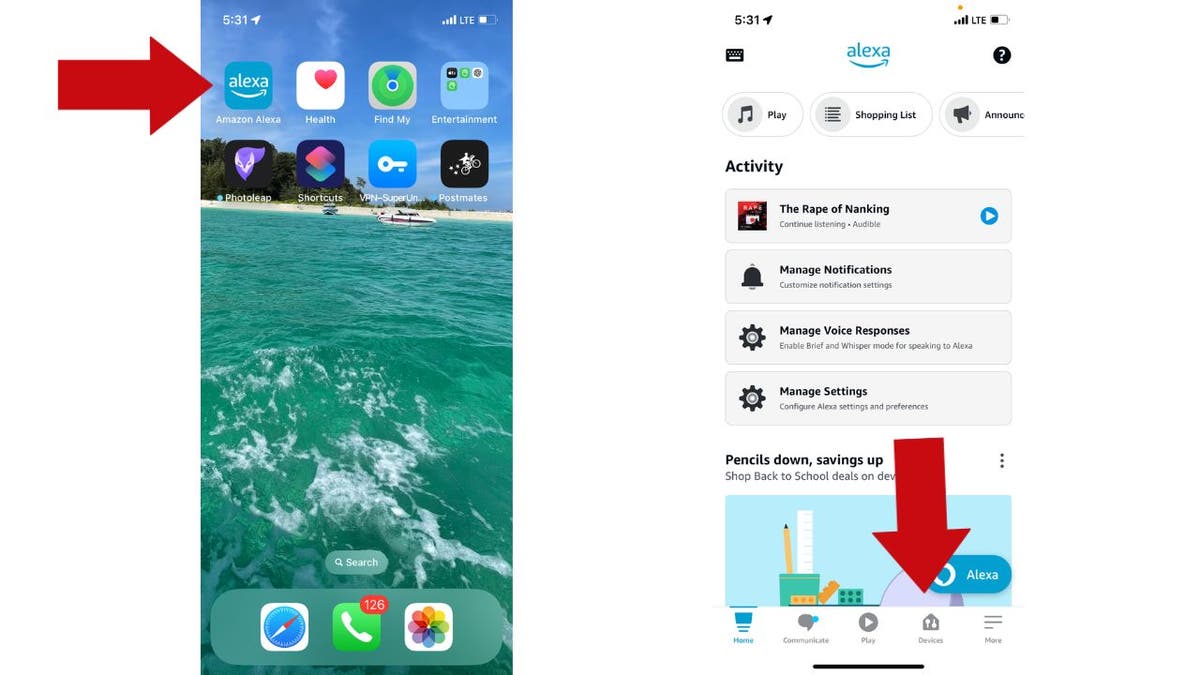
Ouvrez l’application Alexa et sélectionnez Plus. (CyberGuy.com)
- Sauter dans Paramètres, fais défiler vers le bas jusqu’à ce que tu repères Des intuitions, et appuyez dessus.
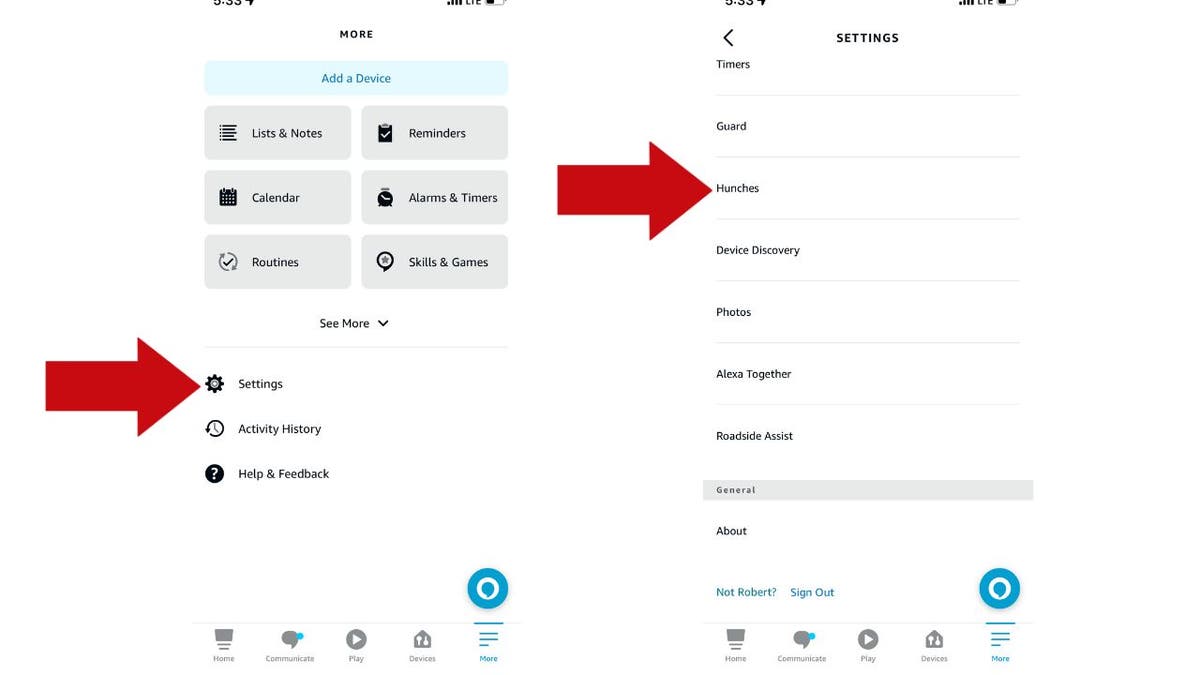
Accédez à Paramètres, faites défiler vers le bas, puis sélectionnez Hunches. (CyberGuy.com)
- Appuyez sur le icône de la roue de réglage dans le coin supérieur droit.
- Puis basculez désactivé le Suggestions d’intuitions, et voilà, les intuitions font une pause. Vous remarquerez qu’il est grisé.
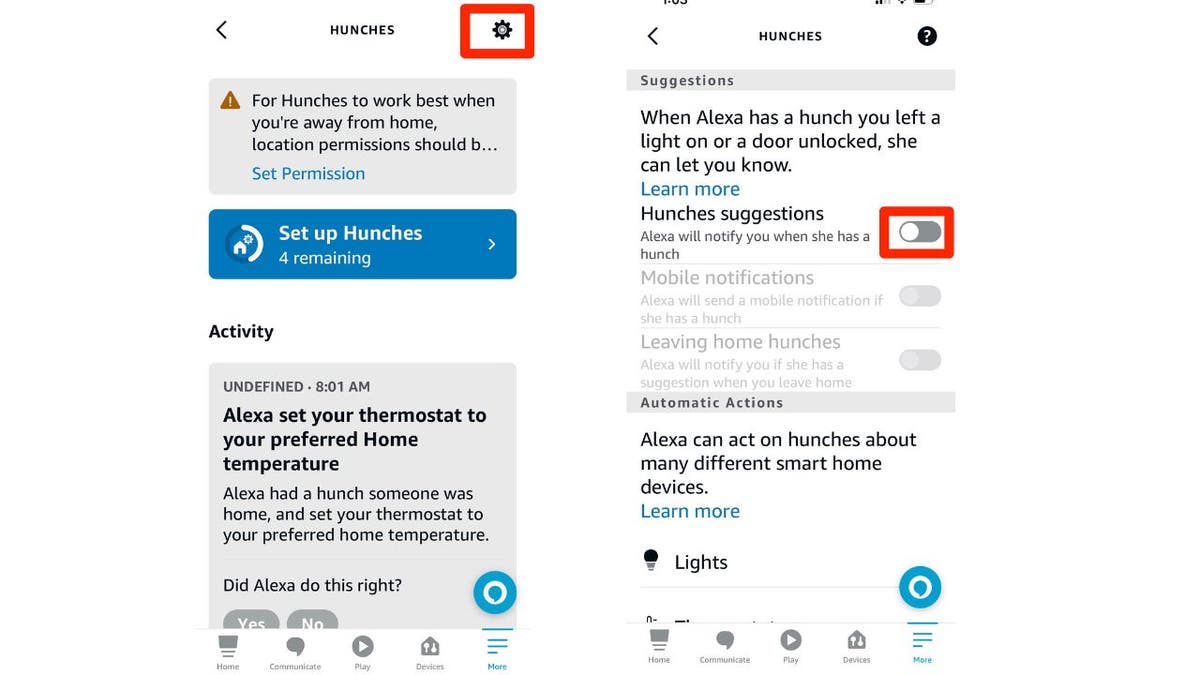
Désactivez les suggestions d’intuitions. (CyberGuy.com)
PLUS : 3 RÉGLAGES ALEXA INCONTOURNABLES POUR VOUS FACILITER LA VIE
Les principaux points à retenir de Kurt
Enfin, Alexa d’Amazon a fait un grand pas vers l’individualité en nous permettant d’adapter son accent à nos préférences. Du charme britannique à un mot unique comme « Ziggy », le processus est aussi simple que quelques clics l’application Alexa. Et pour les moments où l’intuition d’Alexa vous semble un peu trop forte, vous pouvez désormais désactiver sans effort les suggestions d’intuitions, vous permettant ainsi de contrôler une fois pour toutes le comportement de votre assistant intelligent.
ALEXA ÉCOUTE SECRÈTEMENT VOS CONVERSATIONS PRIVÉES ?
Si vous pouviez offrir à Alexa une nouvelle fonctionnalité, laquelle serait-elle ? Peut-être qu’elle répond par des jeux de mots et des blagues de papa ? Ou peut-être chante-t-il des berceuses avec une voix d’opéra ? Plus c’est créatif, mieux c’est ! Faites-le-nous savoir en nous écrivant à Cyberguy.com/Contact
Pour plus de mes conseils techniques et alertes de sécurité, abonnez-vous à ma newsletter gratuite CyberGuy Report en vous rendant sur Cyberguy.com/Newsletter.
CLIQUEZ ICI POUR OBTENIR L’APPLICATION FOX NEWS
Réponses aux questions CyberGuy les plus posées :
Copyright 2023 CyberGuy.com. Tous droits réservés.
Kurt “CyberGuy” Knutsson est un journaliste technologique primé qui a un profond amour pour la technologie, les équipements et les gadgets qui rendent la vie meilleure avec ses contributions pour Fox News et FOX Business dès les matins de “FOX & Friends”. Vous avez une question technique ? Recevez la newsletter CyberGuy de Kurt, partagez votre voix, une idée d’histoire ou un commentaire sur CyberGuy.com.